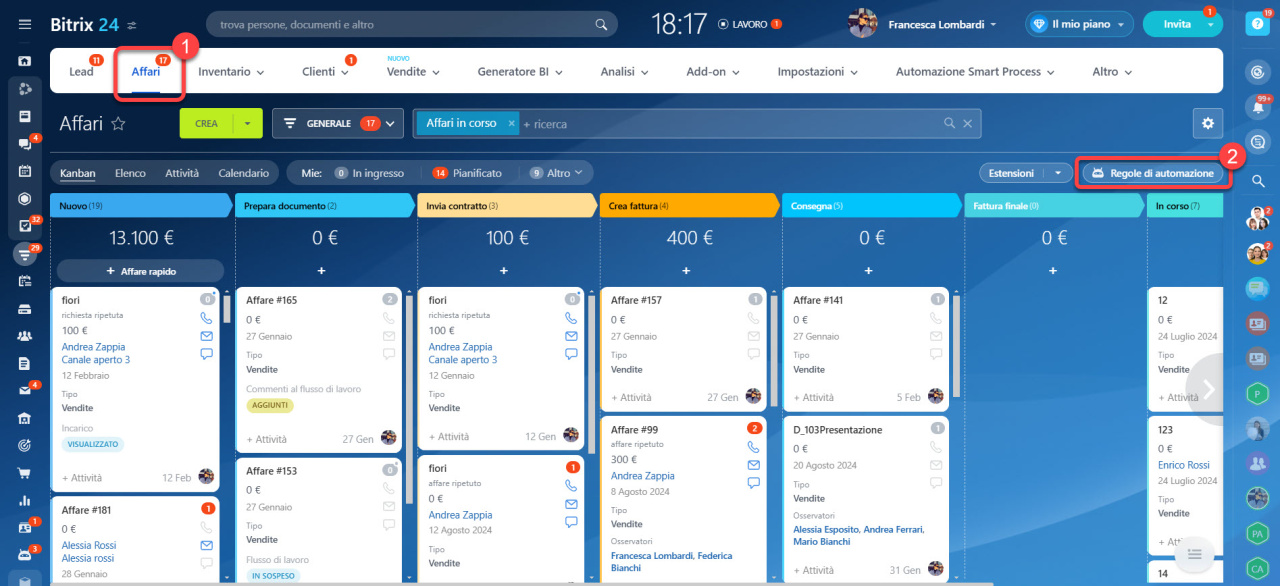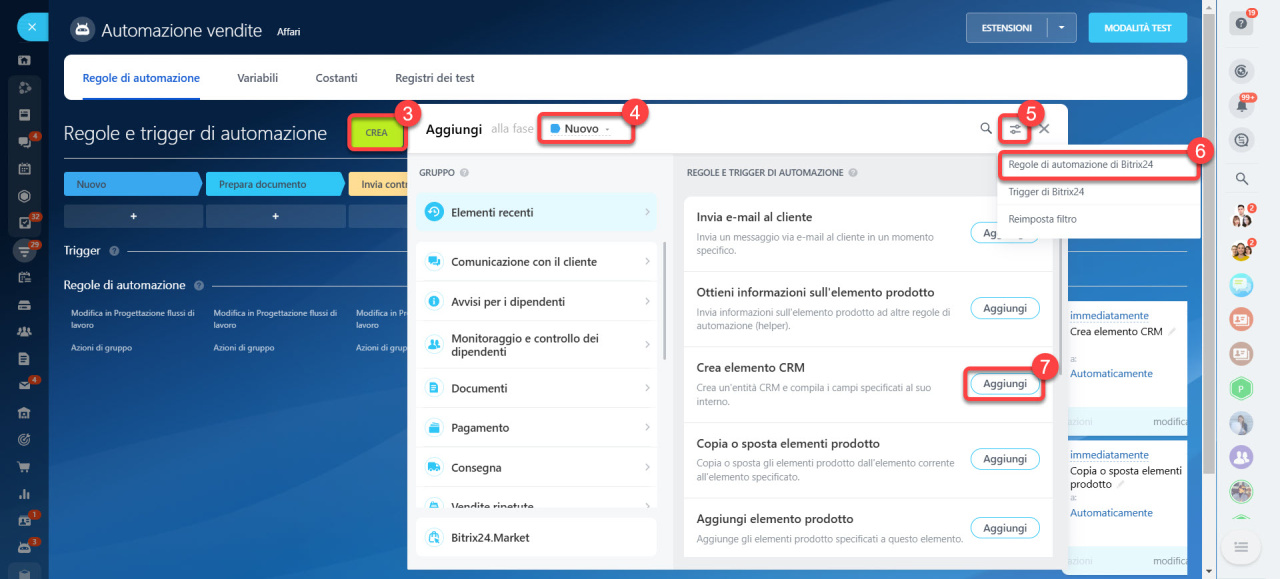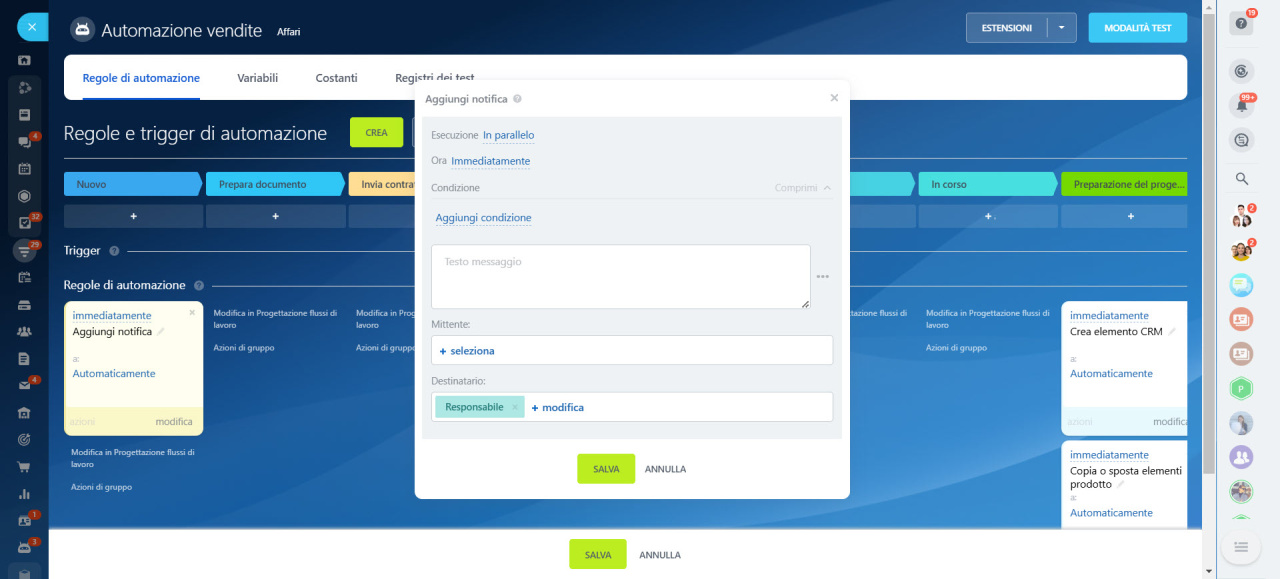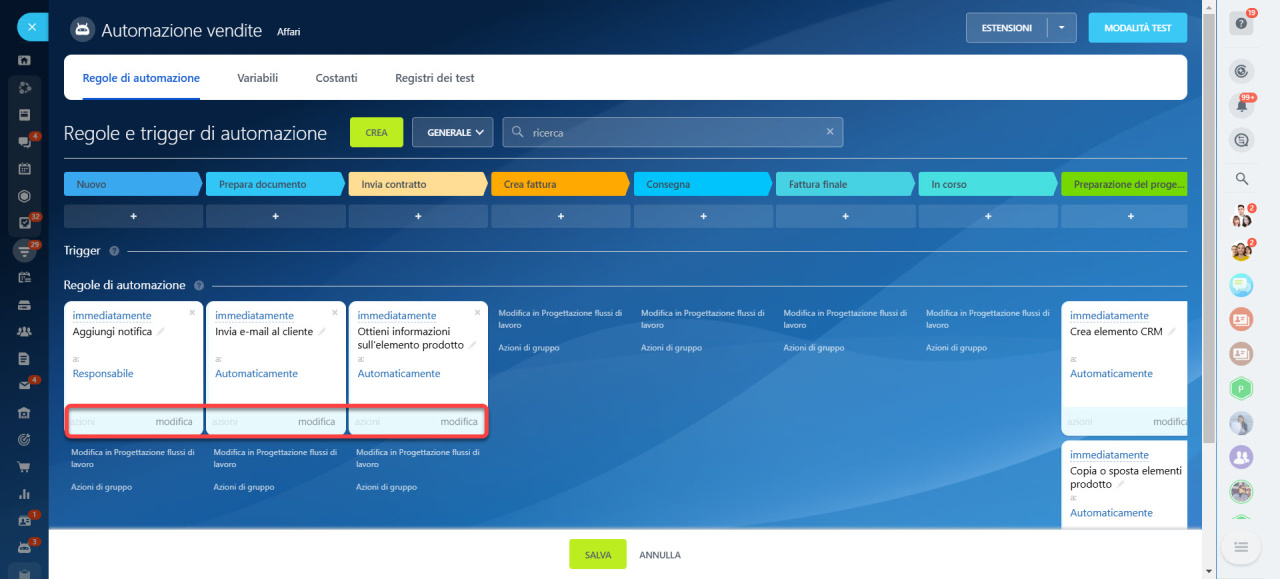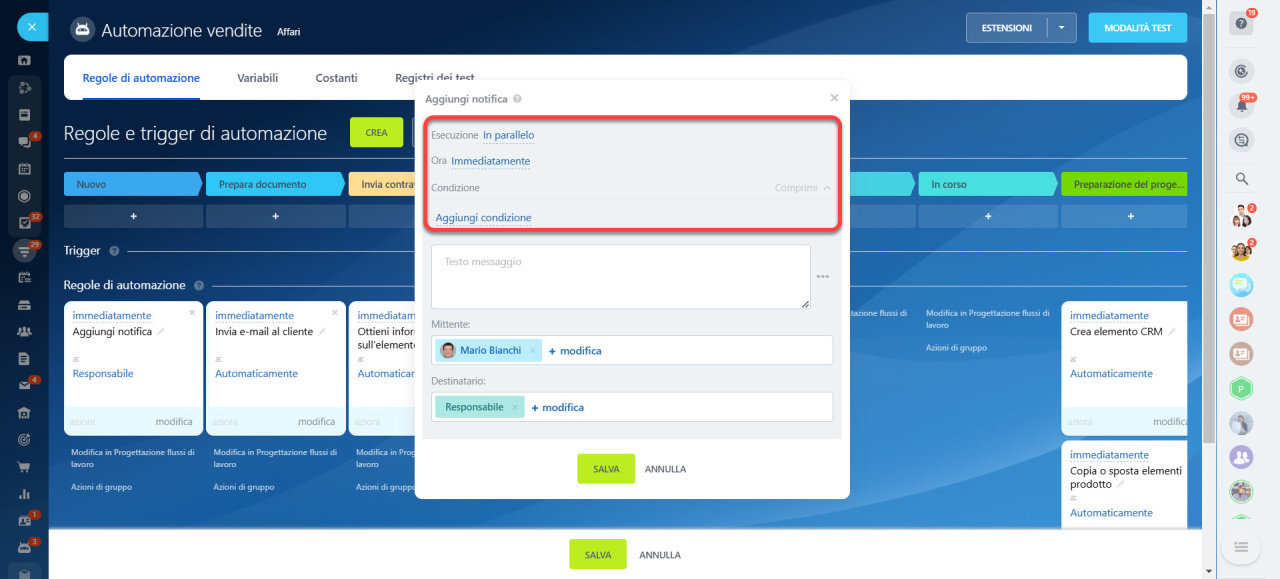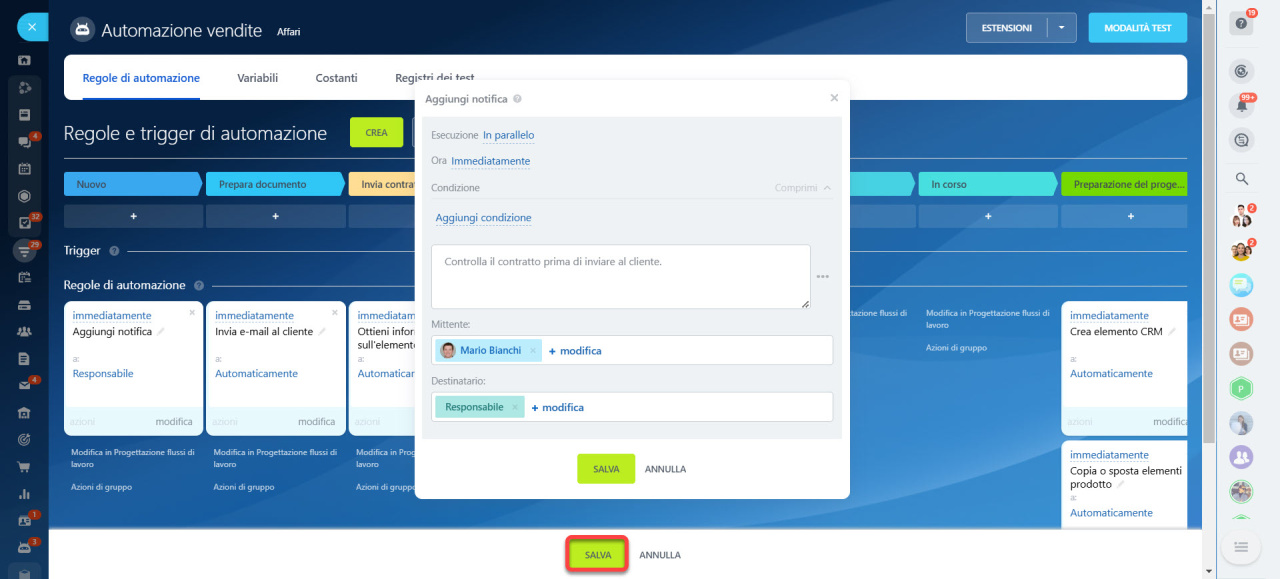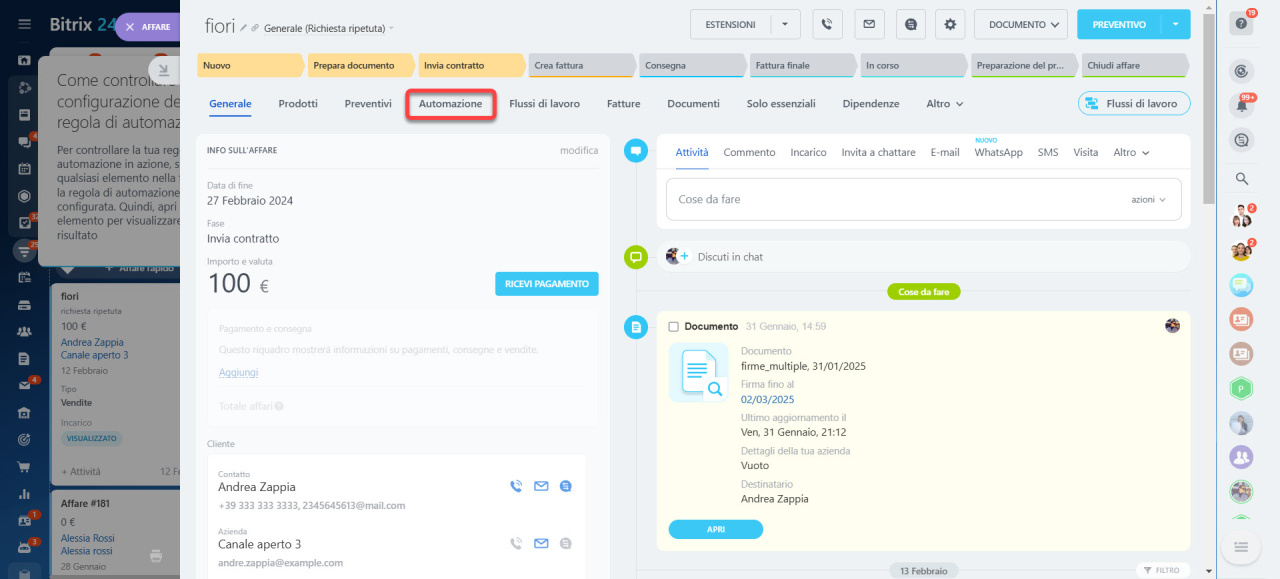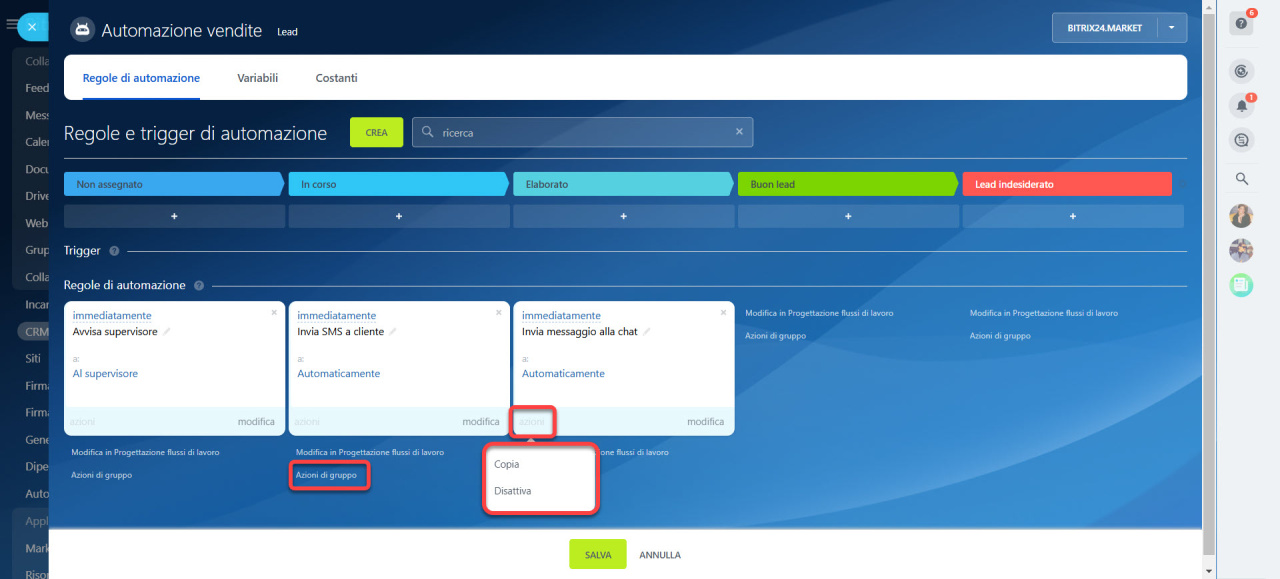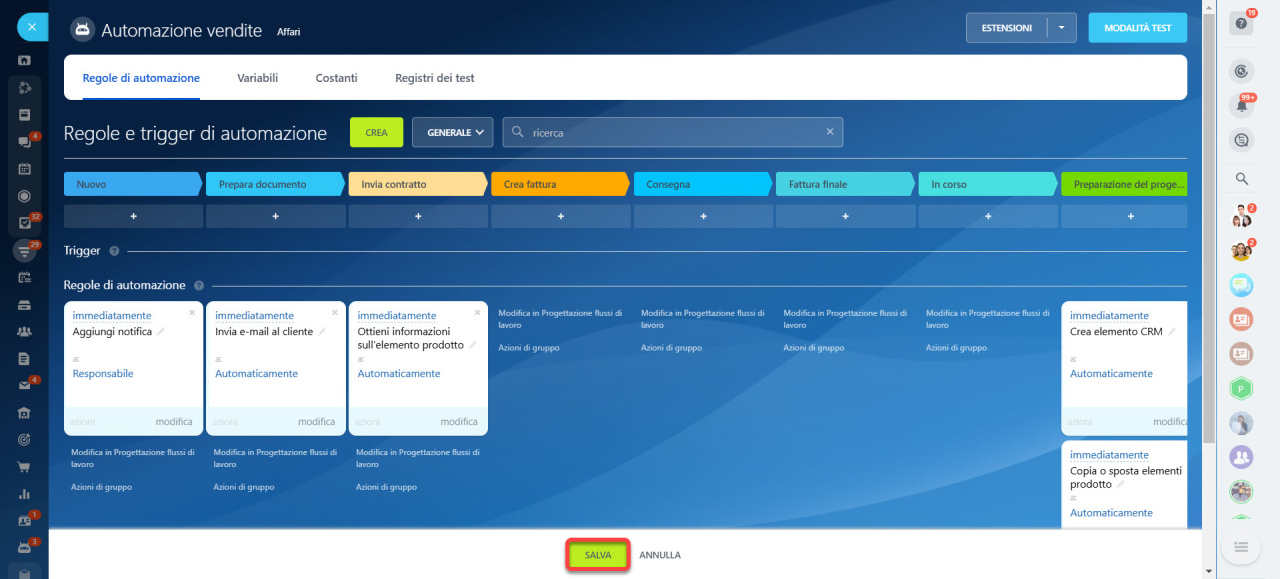Le regole di automazione semplificano le interazioni con i clienti e automatizzano le attività quotidiane. Quando un elemento CRM raggiunge una fase specifica, le regole di automazione eseguono determinate azioni, come l'invio di e-mail, messaggi SMS, la generazione di documenti, tra le altre.
Pagina dei piani e dei prezzi
È possibile impostare le regole di automazione in:
- lead
- affari
- preventivi
- fatture
- smart process
Contenuto dell'articolo:
Come aggiungere una regola di automazione
- Nella sezione CRM, seleziona l'entità desiderata, ad esempio Lead o Affari.
- Fai clic sull'icona Regole di automazione.
- Fai clic su Crea.
- Seleziona la fase in cui desideri applicare la regola di automazione.
- Fai clic sull'icona Filtro.
- Scegli l'opzione Regole di automazione di Bitrix24 per visualizzare tutte le regole di automazione. Sono raggruppate in base ai tipi di attività che risolvono: comunicazione con il cliente, vendite ripetute, controllo dei dipendenti ed etc.
- Fai clic su Aggiungi accanto alla regola di automazione desiderata. Per aggiungere più regole contemporaneamente, tieni premuto il tasto Ctrl (Cmd su Mac) e seleziona quelle necessarie.
Come impostare una regola di automazione
Dopo aver aggiunto una regola di automazione, è necessario configurarla. Se hai aggiunto più regole, queste saranno evidenziate in giallo. Configurare ciascuno separatamente.
Tutte le regole di automazione condividono alcune impostazioni:
- Esecuzione: decidi se la regola di automazione deve essere attivata dopo le regole precedenti o in modo indipendente.
- Ora: scegli se l'azione deve essere eseguita immediatamente o in un momento specifico.
- Condizione: imposta una condizione affinché la regola di automazione venga applicata solo a determinati elementi.
Condizioni nelle regole di automazione
Inoltre, ogni regola di automazione ha parametri specifici. Ad esempio, la regola di automazione Aggiungi prodotto richiederà di immettere l'ID del prodotto, nonché il suo prezzo e la quantità.
Regole di automazione: prodotti
Dopo aver impostato le regole di automazione, fai clic su Salva nella finestra di configurazione delle regole, quindi salva le modifiche nella pagina di automazione delle vendite.
Come assicurarsi che una regola di automazione funzioni correttamente
Per verificare se è stata attivata una regola di automazione per un elemento CRM specifico, apri la scheda dell'elemento, vai nella scheda Automazione e verificane lo stato.
Ogni stato è identificato da un colore di sfondo e da un'icona:
- La regola di automazione ha funzionato correttamente: sfondo verde e segno di spunta
 .
. - La regola di automazione non ha funzionato a causa di un errore: sfondo verde e icona di attenzione
 . Passa il mouse sull'icona per scoprire il motivo.
. Passa il mouse sull'icona per scoprire il motivo. - La regola di automazione non ha funzionato a causa di una pausa: sfondo bianco e icona del cerchio rotante
 . La regola di automazione verrà attivata dopo un certo periodo di tempo, proprio come dopo la regola di automazione precedente.
. La regola di automazione verrà attivata dopo un certo periodo di tempo, proprio come dopo la regola di automazione precedente. - La regola di automazione non ha funzionato affatto: sfondo bianco senza icona. Rivedi le condizioni di esecuzione e i parametri nella configurazione della regola di automazione.
Per assicurarti che tutto sia impostato correttamente, utilizza la modalità di test delle regole di automazione. Questo ti aiuterà a verificarne il funzionamento e a correggere eventuali errori.
La modalità di test delle regole di automazione
Come modificare o eliminare una regola di automazione
Nella sezione CRM, seleziona l'entità desiderata, ad esempio Lead o Affari. Fai clic sull'icona Regole di automazione e seleziona l'azione da eseguire.
- Elimina (x): elimina la regola di automazione se non ti serve più.
- Modifica: modifica le impostazioni della regola di automazione, ad esempio aggiungendo una nuova condizione o modificando il valore di un campo.
- Copia: duplica la regola di automazione con le sue impostazioni, è utile per utilizzarla in un'altra fase o per apportare piccole modifiche.
- Disabilita: disabilita temporaneamente la regola di automazione se non è necessaria per un po'. Puoi riattivarla in qualsiasi momento.
- Stop: utilizza questa opzione per interrompere una catena di regole di automazione in una determinata fase per un elemento CRM specifico.
Dopo aver apportato tutte le modifiche alle regole di automazione, fai clic su Salva.
Riepilogo
- Le regole di automazione semplificano le interazioni con i clienti e automatizzano le attività quotidiane.
- Quando un elemento CRM raggiunge una fase specifica, le regole di automazione eseguono determinate azioni, come l'invio di e-mail, messaggi SMS, la generazione di documenti, tra le altre.
- È possibile impostare le regole di automazione su lead, affari, preventivi, fatture e smart process.
- Le regole di automazione sono raggruppate in base alle attività che risolvono, come la comunicazione con i clienti, le vendite ricorrenti, gli avvisi ai dipendenti e altro ancora.
- Per aggiungere una regola di automazione, vai nella sezione CRM, seleziona l'elemento necessario e apri la scheda Regole di automazione.
- Tutte le regole di automazione hanno alcuni parametri comuni, come la modalità e il tempo di esecuzione o le condizioni. Altri parametri sono specifici per ogni regola.